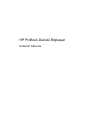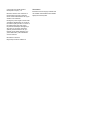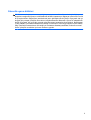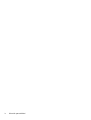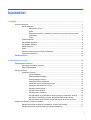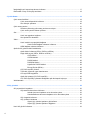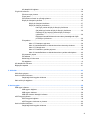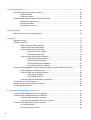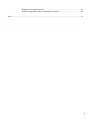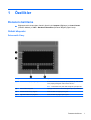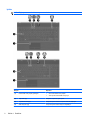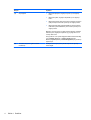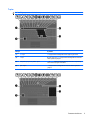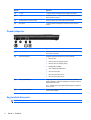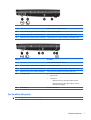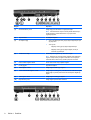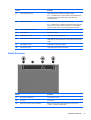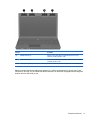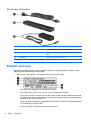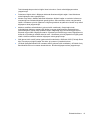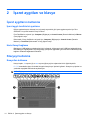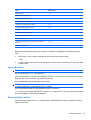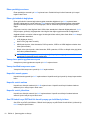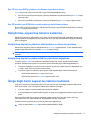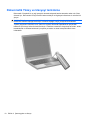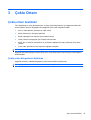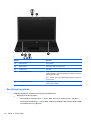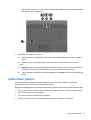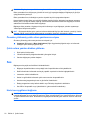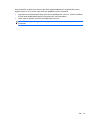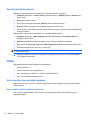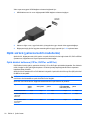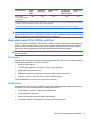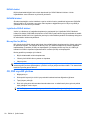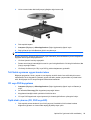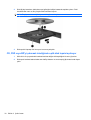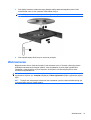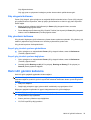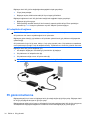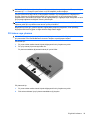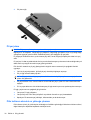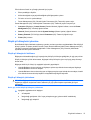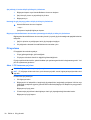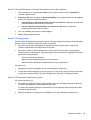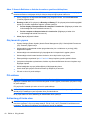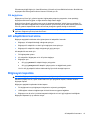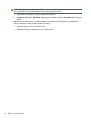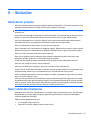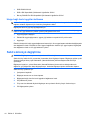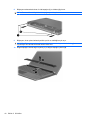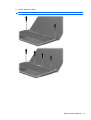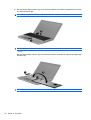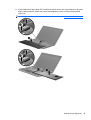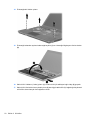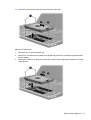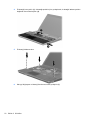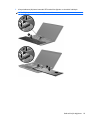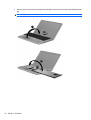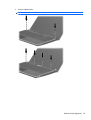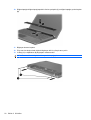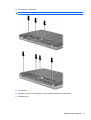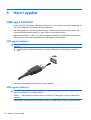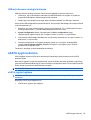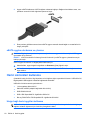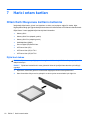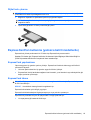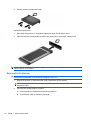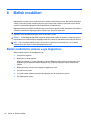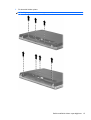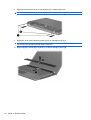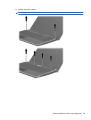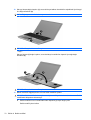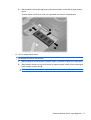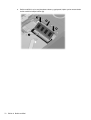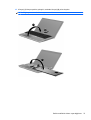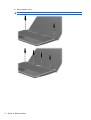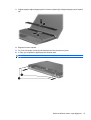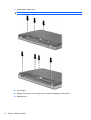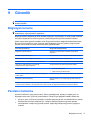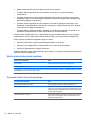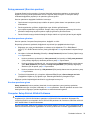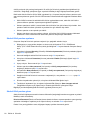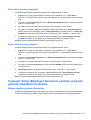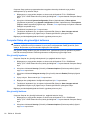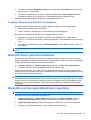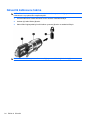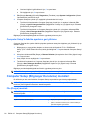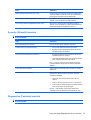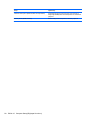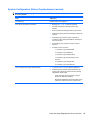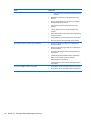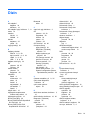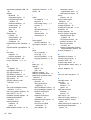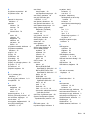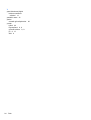HP ProBook Dizüstü Bilgisayar
Kullanım Kılavuzu

© Copyright 2010 Hewlett-Packard
Development Company, L.P.
Bluetooth; sahibinin ticari markasıdır ve
Hewlett-Packard Company tarafından
lisanslı olarak kullanılmaktadır. SD Logosu
sahibinin ticari markasıdır.
Bu belgede yer alan bilgiler önceden haber
verilmeksizin değiştirilebilir. HP ürünleri ve
hizmetlerine ilişkin garantiler, bu ürünler ve
hizmetlerle birlikte gelen açık garanti
beyanlarında belirtilmiştir. Bu belgede yer
alan hiçbir şey ek garanti oluşturacak
şeklinde yorumlanmamalıdır. HP, işbu
belgede yer alan teknik hatalardan veya
yazım hatalarından ya da eksikliklerden
sorumlu tutulamaz.
Birinci Basım: Mart 2010
Belge Parça Numarası: 598085-141
Ürün bildirimi
Bu kullanım kılavuzunda çoğu modelde ortak
olan özellikler anlatılmaktadır. Bazı özellikler
bilgisayarınızda olmayabilir.

Güvenlik uyarısı bildirimi
UYARI! Isı nedeniyle yaralanma veya bilgisayarın aşırı ısınma ihtimalini azaltmak için, bilgisayarı
doğrudan kucağınıza koymayın ve havalandırma deliklerini kapatmayın. Bilgisayarı yalnızca sert ve düz
bir yüzeyde kullanın. Bilgisayarın yanında duran yazıcı gibi başka sert bir yüzeyin veya yastık, halı ya
da giysi gibi yumuşak yüzeylerin hava akımını engellememesine dikkat edin. Ayrıca, AC adaptörünün
deriye veya yastık, halı, giysi gibi yumuşak yüzeylere temas etmemesine özen gösterin. Bu bilgisayar
ve AC adaptörü, International Standard for Safety of Information Technology Equipment (IEC 60950)
(Bilgi Teknolojisi Donanımlarının Güvenliği için Uluslararası Standart) tarafından, kullanıcının temas
edeceًi yüzeylerin sıcaklıkları için konan sınırlara uygundur.
iii

iv Güvenlik uyarısı bildirimi

İçindekiler
1 Özellikler .......................................................................................................................................................... 1
Donanımı belirleme .............................................................................................................................. 1
Üstteki bileşenler ................................................................................................................. 1
Dokunmatik Yüzey .............................................................................................. 1
Işıklar ................................................................................................................... 2
Düğmeler, hoparlörler, anahtarlar ve parmak izi okuyucusu (yalnızca belirli
modellerde) ......................................................................................................... 3
Tuşlar .................................................................................................................. 5
Öndeki bileşenler ................................................................................................................. 6
Sağ taraftaki bileşenler ........................................................................................................ 6
Sol taraftaki bileşenler ......................................................................................................... 7
Alttaki bileşenler ................................................................................................................... 9
Ekran ................................................................................................................................. 10
Kablosuz antenler (yalnızca belirli modellerde) ................................................................. 10
Ek donanım bileşenleri ...................................................................................................... 12
Etiketleri belirleme .............................................................................................................................. 12
2 İşaret aygıtları ve klavye .............................................................................................................................. 14
İşaret aygıtlarını kullanma .................................................................................................................. 14
İşaret aygıtı tercihlerini ayarlama ....................................................................................... 14
Harici fareyi bağlama ......................................................................................................... 14
Klavyeyi kullanma ............................................................................................................................... 14
Kısayolları kullanma ........................................................................................................... 14
Uykuyu Başlatma .............................................................................................. 15
Ekran parlaklığını azaltma ................................................................................. 15
Ekran parlaklığını artı
rma .................................................................................. 16
Ekran görüntüsünü değiştirme .......................................................................... 16
Varsayılan e-posta uygulamasını açma ............................................................ 16
Varsayılan Web tarayıcısını açma .................................................................... 16
Hoparlörü sessiz yapma .................................................................................... 16
Hoparlör sesini azaltma ..................................................................................... 16
Hoparlör sesini yükseltme ................................................................................. 16
Ses CD'sindeki veya DVD'deki bir önceki parçayı ya da bölümü yürütme ........ 16
Ses CD'sini veya DVD'yi yürütme, duraklatma veya devam ettirme ................. 17
Ses CD'sindeki veya DVD'deki sonraki parçayı ya da bölümü yürütme ........... 17
Katıştırılmış sayısal tuş takımını kullanma ......................................................................................... 17
Katıştırılmış sayısal tuş takımını etkinleştirme ve devre dışı bırakma ............................... 17
Katıştırılmış sayısal tuş takımındaki tuş i
şlevlerini değiştirme ........................................... 17
v

İsteğe bağlı harici sayısal tuş takımını kullanma ................................................................................ 17
Dokunmatik Yüzey ve klavyeyi temizleme ......................................................................................... 18
3 Çoklu Ortam .................................................................................................................................................. 19
Çoklu ortam özellikleri ........................................................................................................................ 19
Çoklu ortam bileşenlerini belirleme .................................................................................... 19
Ses düzeyini ayarlama ....................................................................................................... 20
Çoklu ortam yazılımı ........................................................................................................................... 21
Önceden yüklenmiş çoklu ortam yazılımınıza erişme ........................................................ 22
Çoklu ortam yazılımı diskten yükleme ............................................................................... 22
Ses ..................................................................................................................................................... 22
Harici ses aygıtlarını bağlama ........................................................................................... 22
Ses işlevlerinizi denetleme ................................................................................................ 24
Video .................................................................................................................................................. 24
Harici monitör veya projektör bağlama .............................................................................. 24
Harici monitör bağlantı noktasını kullanma ....................................................... 24
HDMI bağlantı noktasını kullanma ..................................................................................... 25
Optik sürücü (yalnızca belirli modellerde) .......................................................................................... 26
Optik diskleri kullanma (CD'ler, DVD'ler ve BD'ler) ............................................................ 26
Doğru diski seçme (CD'ler, DVD'ler ve BD'ler) .................................................................. 27
CD-R diskleri ..................................................................................................... 27
CD-RW diskleri .................................................................................................. 27
DVD±R diskleri .................................................................................................. 28
DVD±RW diskleri .............................................................................................. 28
LightScribe DVD+R diskleri ............................................................................... 28
Blu-ray Disc'ler (BD'ler) ..................................................................................... 28
CD, DVD veya BD yürütme ............................................................................................... 28
Telif hakkı uyarısına uygun hareket etme .......................................................................... 29
CD veya DVD kopyalama .................................................................................................. 29
Optik diski çıkarma (CD, DVD veya BD) ............................................................................ 29
CD, DVD veya BD'yi çıkarmak istediğimde optik disk tepsisi açılmıyor ............................. 30
Web kamerası .................................................................................................................................... 31
4 Güç yönetimi ................................................................................................................................................. 32
Güç seçeneklerini ayarlama ............................................................................................................... 32
Güç tasarrufu durumlarını kullanma .................................................................................. 32
Askıda durumunu başlatma ve bu durumdan çıkma ......................................... 32
Hazırda Bekletme durumunu başlatma ve bu durumdan çıkma ....................... 32
Güç simgesini kullanma ..................................................................................................... 33
Güç yönetimini kullanma .................................................................................................... 33
Geçerli güç yönetimi ayarlarını görüntüleme ..................................................... 33
Geçerli güç yönetimi ayarlarını değiştirme ........................................................ 33
Harici AC gücünü kullanma ................................................................................................................ 33
vi

AC adaptörünü bağlama .................................................................................................... 34
Pil gücünü kullanma ........................................................................................................................... 34
Pili takma veya çıkarma ..................................................................................................... 35
Pil şarj etme ....................................................................................................................... 36
Pilin kullanım süresini en yükseğe çıkarma ....................................................................... 36
Düşük pil düzeylerini yönetme ........................................................................................... 37
Düşük pil düzeylerini belirleme .......................................................................... 37
Düşük pil düzeyini çözümleme .......................................................................... 37
Harici güç varken düşük pil düzeyini çözümleme ............................. 37
Şarj edilmiş pil varken düşük pil düzeyini çözümleme ...................... 38
Herhangi bir güç kaynağı yokken düşük pil düzeyini
çözümleme ....................................................................................... 38
Bilgisayar Hazırda Bekletme durumundan çıkamadığında düşük
pil düzeyini çözümleme .................................................................... 38
Pil ayarlama ....................................................................................................................... 38
Adım 1: Pili tamamen şarj etme ........................................................................ 38
Adım 2: Hazırda Bekletme ve Askıda durumlarını devre dışı bırakma ............. 39
Adım 3: Pili deşarj etme .................................................................................... 39
Adım 4: Pili tamamen yeniden şarj etme ........................................................... 39
Adım 5: Hazırda Bekletme ve Askıda durumlarını yeniden etkinle
ştirme ......... 40
Güç tasarrufu yapma ......................................................................................................... 40
Pili saklama ........................................................................................................................ 40
Kullanılmış pili imha etme .................................................................................................. 40
Pili değiştirme .................................................................................................................... 41
AC adaptörünü test etme ................................................................................................................... 41
Bilgisayarı kapatma ............................................................................................................................ 41
5 Sürücüler ....................................................................................................................................................... 43
Sürücülerle çalışma ............................................................................................................................ 43
Harici sürücüleri kullanma .................................................................................................................. 43
İsteğe bağlı harici aygıtları kullanma ................................................................................. 44
Sabit sürücüyü değiştirme .................................................................................................................. 44
6 Harici aygıtlar ................................................................................................................................................ 58
USB aygıtı kullanma ........................................................................................................................... 58
USB aygıtını bağlama ........................................................................................................ 58
USB aygıtını kaldırma ........................................................................................................ 58
USB eski donanım desteğini kullanma .............................................................................. 59
eSATA aygıtı kullanma ....................................................................................................................... 59
eSATA aygıtını bağlama .................................................................................................... 59
eSATA aygıtı
nı durdurma ve çıkarma ................................................................................ 60
Harici sürücüleri kullanma .................................................................................................................. 60
İsteğe bağlı harici aygıtları kullanma ................................................................................. 60
vii

7 Harici ortam kartları ...................................................................................................................................... 62
Ortam Kartı Okuyucusu kartlarını kullanma ....................................................................................... 62
Dijital kartı takma ............................................................................................................... 62
Dijital kartı çıkarma ............................................................................................................ 63
ExpressCard'ları kullanma (yalnızca belirli modellerde) ..................................................................... 63
ExpressCard yapılandırma ................................................................................................ 63
ExpressCard takma ........................................................................................................... 63
ExpressCard'ı çıkarma ....................................................................................................... 64
8 Bellek modülleri ............................................................................................................................................ 66
Bellek modüllerini ekleme veya değiştirme ........................................................................................ 66
9 Güvenlik ......................................................................................................................................................... 77
Bilgisayarı koruma .............................................................................................................................. 77
Parolaları kullanma ............................................................................................................................. 77
İşletim sisteminde parola ayarlama ................................................................................... 78
Computer Setup'ta parola ayarlama .................................................................................. 78
Setup password (Kurulum parolası) .................................................................................. 79
Kurulum parolasını yönetme ............................................................................. 79
Kurulum parolasını girme .................................................................................. 79
Computer Setup Sürücü Kilidini Kullanma ......................................................................... 79
Sürücü Kilidi parolası ayarlama ......................................................................... 80
Sürücü Kilidi parolası girme .............................................................................. 80
Sürücü Kilidi parolasını değiştirme .................................................................... 81
Sürücü Kilidi korumasını kaldırma ..................................................................... 81
Computer Setup (Bilgisayar Kurulumu) yardımcı programı güvenlik özelliklerini kullanma ............... 81
Sistem aygıtlar
ını güven altına alma .................................................................................. 81
Computer Setup sıkı güvenliğini kullanma ......................................................................... 82
Sıkı güvenliği ayarlama ..................................................................................... 82
Sıkı güvenliği kaldırma ...................................................................................... 82
Computer Setup Sistem Bilgilerini Görüntüleme ............................................................... 83
Güvenlik duvarı yazılımını kullanma ................................................................................................... 83
Otomatik çevrimiçi güncelleştirmeleri ayarlama ................................................................................. 83
Güvenlik kablosunu takma ................................................................................................................. 84
10 Computer Setup (Bilgisayar Kurulumu) ................................................................................................... 85
Computer Setup'ı (Bilgisayar Kurulumu) başlatma ............................................................................ 85
Computer Setup'ı (Bilgisayar Kurulumu) Kullanma ............................................................................ 85
Computer Setup'ta gezinme ve seçme .............................................................................. 85
Computer Setup'ta fabrika ayarlarını geri yükleme ............................................................ 86
Computer Setup (Bilgisayar Kurulumu) menüleri ............................................................................... 86
File (Dosya) menüsü .......................................................................................................... 86
Security (Güvenlik) menüsü ............................................................................................... 87
viii

Diagnostics (Tanılama) menüsü ........................................................................................ 87
System Configuration (Sistem Yapılandırması) menüsü ................................................... 89
Dizin ................................................................................................................................................................... 91
ix

x

1 Özellikler
Donanımı belirleme
▲
Bilgisayara takılı donanımların listesini görmek için Computer (Bilgisayar) > Control Center
(Denetim Merkezi) > YaST > Hardware Information (Donanım Bilgileri) öğesini seçin.
Üstteki bileşenler
Dokunmatik Yüzey
Bileşen Açıklama
(1) Dokunmatik Yüzey kapalı göstergesi Dokunmatik Yüzey alanını açmak veya kapatmak için, Dokunmatik
Yüzey kapalı göstergesine hızlıca iki kez dokunun.
NOT: Dokunmatik Yüzey alanı etkin olduğunda, ışık kapalı olur.
(2) Dokunmatik Yüzey alanı İşaretçiyi hareket ettirir ve ekrandaki öğeleri seçer veya etkinleştirir.
(3) Sol Dokunmatik Yüzey düğmesi Harici faredeki sol düğme işlevini görür.
(4) Sağ Dokunmatik Yüzey düğmesi Harici faredeki sağ düğme işlevini görür.
Donanımı belirleme 1

Işıklar
NOT: Bilgisayarınıza en fazla benzeyen resme bakın.
Bileşen Açıklama
(1) Dokunmatik Yüzey kapalı göstergesi
●
Sarı: Dokunmatik Yüzey kapalı.
●
Yanmıyorsa: Dokunmatik Yüzey açık.
(2) Caps lock ışığı Yanıyorsa: Caps lock işlevi açıktır.
(3) E-posta istemcisi ışığı Yanıp sönüyorsa: Evolution e-posta istemcisi başlatılıyor.
(4) Web tarayıcısı ışığı Yanıp sönüyorsa: Firefox tarayıcısı başlatılıyor.
2 Bölüm 1 Özellikler

Bileşen Açıklama
(5) Güç ışığı
●
Yanıyorsa: Bilgisayar açıktır.
●
Yanıp sönüyorsa: Bilgisayar Suspend (Askıya Alma)
durumundadır.
●
Yanmıyorsa: Bilgisayar kapalı veya Hazırda Bekletme
durumundadır.
(6) Kablosuz ışığı
●
Beyaz: Kablosuz yerel ağ (WLAN) aygıtı ve/veya Bluetooth®
aygıtı gibi bir tümleşik kablosuz aygıt açıktır.
●
Sarı: Tüm kablosuz aygı tlar kapalıdır.
Düğmeler, hoparlörler, anahtarlar ve parmak izi okuyucusu (yalnızca belirli modellerde)
NOT: Bilgisayarınız bu bölümdeki resimden biraz farklı görünebilir.
Bileşen Açıklama
(1) Hoparlörler (2) Ses üretir.
(2) Dahili ekran anahtarı Güç açıkken ekran kapağı kapalıysa, ekranı kapatır.
Donanımı belirleme 3

Bileşen Açıklama
(3) Güç düğmesi
●
Bilgisayar kapalıyken, bilgisayarı açmak için bu düğmeye
basın.
●
Bilgisayar açıkken, bilgisayarı kapatmak için bu düğmeye
basın.
●
Bilgisayar Suspend (Askıya Alma) durumundayken, Suspend
(Askıya Alma) durumundan çıkmak için bu düğmeye basın.
●
Bilgisayar Hibernation (Hazırda Bekletme) durumundayken,
Hibernation (Hazırda Bekletme) durumundan çıkmak için bu
düğmeye basın.
Bilgisayar yanıt vermiyorsa ve işletim sistemi kapatma yordamları
etkili olmuyorsa, bilgisayarı kapatmak için güç düğmesini en az
5 saniye basılı tutun.
Güç ayarlarınız ve bu ayarları değiştirme hakkında daha fazla bilgi
için, Computer (Bilgisayar) > Control Center (Denetim
Masası) > System (Sistem) > Power Management (Güç Yönetimi)
öğesini seçin.
(4) Parmak izi okuyucusu (yalnızca belirli
modellerde)
Parolayla oturum açma yerine parmak iziyle oturum açmaya
olanak sağlar.
4 Bölüm 1 Özellikler

Tuşlar
NOT: Bilgisayarınıza en fazla benzeyen resme bakın.
Bileşen Açıklama
(1) esc tuşu fn tuşuyla birlikte basıldığında sistem bilgilerini görüntüler.
(2) fn tuşu Bir işlev tuşu veya esc tuşuyla birlikte basıldığında sık kullanılan
sistem işlevlerini çalıştırır.
(3) Katıştırılmış sayısal tuş takımı tuşları fn ve num lk tuşlarıyla birlikte basıldığında harici bir sayısal tuş
takımındaki tuşlar gibi kullanılabilir.
(4) İşlev tuşları fn tuşuyla birlikte basıldığında sık kullanılan sistem işlevlerini
çalıştırır.
Donanımı belirleme 5

Bileşen Açıklama
(1) esc tuşu fn tuşuyla birlikte basıldığında sistem bilgilerini görüntüler.
(2) fn tuşu Bir işlev tuşu veya esc tuşuyla birlikte basıldığında sık kullanılan
sistem işlevlerini çalıştırır.
(3) Tümleşik sayısal tuş takımı tuşları Harici sayısal tuş takımındaki tuşlar gibi kullanılabilir.
(4) İşlev tuşları fn tuşuyla birlikte basıldığında sık kullanılan sistem işlevlerini
çalıştırır.
Öndeki bileşenler
Bileşen Açıklama
(1) Sürücü ışığı Beyaz renkli yanıp sönüyorsa: Sabit sürücüye veya optik disk
sürücüsüne erişiliyordur.
(2) Ortam Kart Okuyucu Aşağıdaki isteğe bağlı dijital kart biçimlerini destekler:
●
Memory Stick
●
Memory Stick Duo (adaptör gerekir)
●
Memory Stick Pro (adaptör gerekir)
●
MultiMediaCard (MMC)
●
Secure Digital (SD) Bellek Kartı
●
xD-Picture Kartı (XD)
●
xD-Picture Kartı (XD) H Türü
●
xD-Picture Kartı (XD) M Türü
(3) Ses çıkış (kulaklı k) jakı İsteğe bağlı elektrik sağlayan stereo hoparlörlere, kulaklıklara,
kulakiçi kulaklıklara, mikrofonlu kulaklığa veya televizyon çıkışına
bağlandığında ses üretir.
NOT: Kulaklık jakına aygıt bağlandığında bilgisayar hoparlörleri
devre dışı kalır.
(4) Ses giriş (mikrofon) jakı İsteğe bağlı bir bilgisayar kulaklıklı mikrofonu, stereo mikrofon veya
mono mikrofon bağlanır.
Sağ taraftaki bileşenler
NOT: Bilgisayarınıza en fazla benzeyen resme bakın.
6 Bölüm 1 Özellikler

Bileşen Açıklama
(1) USB bağlantı noktaları (2) İsteğe bağlı USB aygıtları bağlanır.
(2) RJ-11 (modem) jakı (yalnızca belirli modellerde) Modem kablosu bağlanır.
(3) Optik sürücü ışığı (yalnızca belirli modellerde) Yanıp sönüyorsa: Optik disk sürücüsüne erişiliyordur.
(4) Optik disk sürücüsü (yalnızca belirli modellerde) Optik diskleri okur ve belirli modellerde, optik disklere yazar.
Bileşen Açıklama
(1) USB bağlantı noktaları (2) İsteğe bağlı USB aygıtları bağlanır.
(2) RJ-11 (modem) jakı (yalnızca belirli modellerde) Modem kablosu bağlanır.
(3) Optik disk sürücüsü (yalnızca belirli modellerde) Optik diskleri okur ve belirli modellerde, optik disklere yazar.
(4) Optik sürücü ışığı (yalnızca belirli modellerde) Yanıp sönüyorsa: Optik disk sürücüsüne erişiliyordur.
(5) AC adaptörü ışığı
●
Yanıyorsa: Bilgisayar harici güç kaynağına bağlanmıştır ve pil
şarj oluyordur.
●
Yanmıyorsa:
◦
Bilgisayar harici güç kaynağına bağlanmamıştır.
◦
Bilgisayar harici güç kaynağına bağlıdır, ancak pil
tamamen şarj edilmiştir.
(6) Güç konektörü AC adaptörü bağlanır.
Sol taraftaki bileşenler
NOT: Bilgisayarınıza en fazla benzeyen resme bakın.
Donanımı belirleme 7

Bileşen Açıklama
(1) Güvenlik kablosu yuvası İsteğe bağlı güvenlik kablosunu bilgisayara bağlar.
NOT: Güvenlik kablosu caydırıcı olacak şekilde tasarlanmıştır;
ancak bilgisayarın hatalı kullanılmasını veya çalınmasını
engelleyemeyebilir.
(2) Güç konektörü AC adaptörü bağlanır.
(3) AC adaptörü ışığı
●
Yanıyorsa: Bilgisayar harici güç kaynağına bağlanmıştır ve pil
şarj oluyordur.
●
Yanmıyorsa:
◦
Bilgisayar harici güç kaynağına bağlanmamıştır.
◦
Bilgisayar harici güç kaynağına bağlıdır, ancak pil
tamamen şarj edilmiştir.
(4) Havalandırma deliği Dahili bileşenleri soğutmak için hava akımı sağlar.
NOT: Bilgisayar fanı otomatik olarak çalışarak dahili bileşenleri
soğutur ve aşırı ısınmayı engeller. Dahili fanın normal çalışma
sırasında zaman zaman durup yeniden çalışması normaldir.
(5) Harici monitör bağlantı noktası Harici VGA monitör veya projektör bağlanır.
(6) RJ-45 (ağ) jakı Ağ kablosu bağlanır.
(7) HDMI bağlantı noktası İsteğe bağlı bir HDMI aygıtı bağlanır.
(8) Combo eSATA/USB bağlantı noktası İsteğe bağlı bir USB aygıtını ya da eSATA harici sabit sürücü gibi
isteğe bağlı bir yüksek performanslı eSATA bileşenini bağlamayı
sağlar.
(9) USB bağlantı noktası İsteğe bağlı bir USB aygıtı bağlanır.
(10) ExpressCard yuvası İsteğe bağlı ExpressCard'ları destekler.
8 Bölüm 1 Özellikler

Bileşen Açıklama
(1) Güvenlik kablosu yuvası İsteğe bağlı güvenlik kablosunu bilgisayara bağlar.
NOT: Güvenlik kablosu caydırıcı olacak şekilde tasarlanmıştır;
ancak bilgisayarın hatalı kullanılmasını veya çalınmasını
engelleyemeyebilir.
(2) Havalandırma deliği Dahili bileşenleri soğutmak için hava akımı sağlar.
NOT: Bilgisayar fanı otomatik olarak çalışarak dahili bileşenleri
soğutur ve aşırı ısınmayı engeller. Dahili fanın normal çalışma
sırasında zaman zaman durup yeniden çalışması normaldir.
(3) Harici monitör bağlantı noktası Harici VGA monitör veya projektör bağlanır.
(4) RJ-45 (ağ) jakı Ağ kablosu bağlanır.
(5) HDMI bağlantı noktası İsteğe bağlı bir HDMI aygıtı bağlanır.
(6) Combo eSATA/USB bağlantı noktası İsteğe bağlı bir USB aygıtını ya da eSATA harici sabit sürücü gibi
isteğe bağlı bir yüksek performanslı eSATA bileşenini bağlamayı
sağlar.
(7) USB bağlantı noktası İsteğe bağlı bir USB aygıtı bağlanır.
(8) ExpressCard yuvası İsteğe bağlı ExpressCard'ları destekler.
Alttaki bileşenler
Bileşen Açıklama
(1) Pil çıkarma mandalları (2) Pili yuvasından çıkarır.
(2) Pil yuvası Pili barındırır.
(3) SIM yuvası (yalnızca belirli modellerde) Kablosuz abone kimlik modülü (SIM) içerir. SIM yuvası, pil
yuvasının iç tarafına yerleştirilmiştir.
Donanımı belirleme 9

Ekran
NOT: Bilgisayarınız bu bölümdeki resimden biraz farklı görünebilir.
Bileşen Açıklama
(1) Dahili ekran anahtarı Güç açıkken ekran indirilmişse, ekranı kapatır.
(2) Dahili mikrofon Ses kaydeder.
(3) Web kamerası ışığı (yalnızca belirli modellerde) Yanıyorsa: Web kamerası kullanılıyordur.
(4) Web kamerası (yalnızca belirli modellerde) Video kaydı yapar ve fotoğraf çeker.
Kablosuz antenler (yalnızca belirli modellerde)
Antenler, bir veya birden fazla kablosuz aygıta sinyal gönderir ve alır. Bu antenler bilgisayarın dışından
görünmez.
10 Bölüm 1 Özellikler
Sayfa yükleniyor...
Sayfa yükleniyor...
Sayfa yükleniyor...
Sayfa yükleniyor...
Sayfa yükleniyor...
Sayfa yükleniyor...
Sayfa yükleniyor...
Sayfa yükleniyor...
Sayfa yükleniyor...
Sayfa yükleniyor...
Sayfa yükleniyor...
Sayfa yükleniyor...
Sayfa yükleniyor...
Sayfa yükleniyor...
Sayfa yükleniyor...
Sayfa yükleniyor...
Sayfa yükleniyor...
Sayfa yükleniyor...
Sayfa yükleniyor...
Sayfa yükleniyor...
Sayfa yükleniyor...
Sayfa yükleniyor...
Sayfa yükleniyor...
Sayfa yükleniyor...
Sayfa yükleniyor...
Sayfa yükleniyor...
Sayfa yükleniyor...
Sayfa yükleniyor...
Sayfa yükleniyor...
Sayfa yükleniyor...
Sayfa yükleniyor...
Sayfa yükleniyor...
Sayfa yükleniyor...
Sayfa yükleniyor...
Sayfa yükleniyor...
Sayfa yükleniyor...
Sayfa yükleniyor...
Sayfa yükleniyor...
Sayfa yükleniyor...
Sayfa yükleniyor...
Sayfa yükleniyor...
Sayfa yükleniyor...
Sayfa yükleniyor...
Sayfa yükleniyor...
Sayfa yükleniyor...
Sayfa yükleniyor...
Sayfa yükleniyor...
Sayfa yükleniyor...
Sayfa yükleniyor...
Sayfa yükleniyor...
Sayfa yükleniyor...
Sayfa yükleniyor...
Sayfa yükleniyor...
Sayfa yükleniyor...
Sayfa yükleniyor...
Sayfa yükleniyor...
Sayfa yükleniyor...
Sayfa yükleniyor...
Sayfa yükleniyor...
Sayfa yükleniyor...
Sayfa yükleniyor...
Sayfa yükleniyor...
Sayfa yükleniyor...
Sayfa yükleniyor...
Sayfa yükleniyor...
Sayfa yükleniyor...
Sayfa yükleniyor...
Sayfa yükleniyor...
Sayfa yükleniyor...
Sayfa yükleniyor...
Sayfa yükleniyor...
Sayfa yükleniyor...
Sayfa yükleniyor...
Sayfa yükleniyor...
Sayfa yükleniyor...
Sayfa yükleniyor...
Sayfa yükleniyor...
Sayfa yükleniyor...
Sayfa yükleniyor...
Sayfa yükleniyor...
Sayfa yükleniyor...
Sayfa yükleniyor...
Sayfa yükleniyor...
Sayfa yükleniyor...
Sayfa yükleniyor...
-
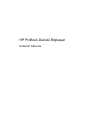 1
1
-
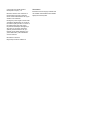 2
2
-
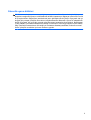 3
3
-
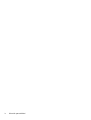 4
4
-
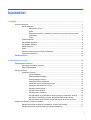 5
5
-
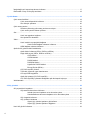 6
6
-
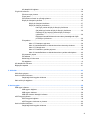 7
7
-
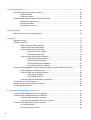 8
8
-
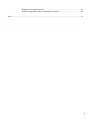 9
9
-
 10
10
-
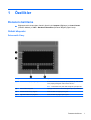 11
11
-
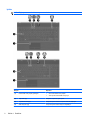 12
12
-
 13
13
-
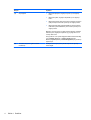 14
14
-
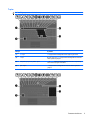 15
15
-
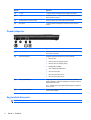 16
16
-
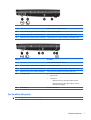 17
17
-
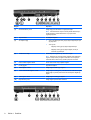 18
18
-
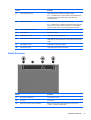 19
19
-
 20
20
-
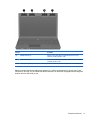 21
21
-
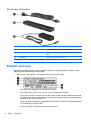 22
22
-
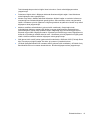 23
23
-
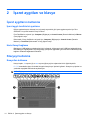 24
24
-
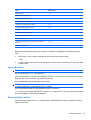 25
25
-
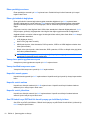 26
26
-
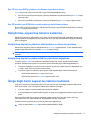 27
27
-
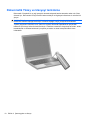 28
28
-
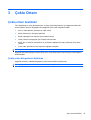 29
29
-
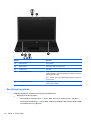 30
30
-
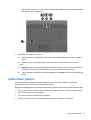 31
31
-
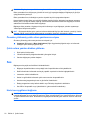 32
32
-
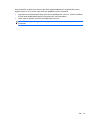 33
33
-
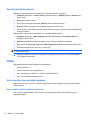 34
34
-
 35
35
-
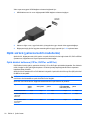 36
36
-
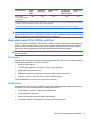 37
37
-
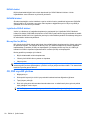 38
38
-
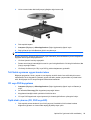 39
39
-
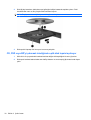 40
40
-
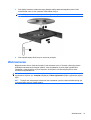 41
41
-
 42
42
-
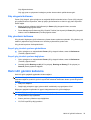 43
43
-
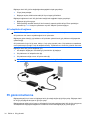 44
44
-
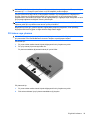 45
45
-
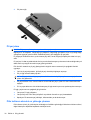 46
46
-
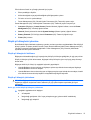 47
47
-
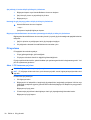 48
48
-
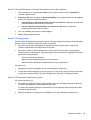 49
49
-
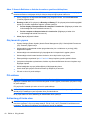 50
50
-
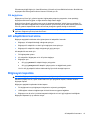 51
51
-
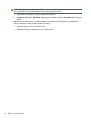 52
52
-
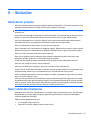 53
53
-
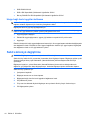 54
54
-
 55
55
-
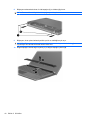 56
56
-
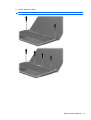 57
57
-
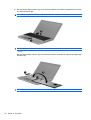 58
58
-
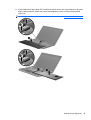 59
59
-
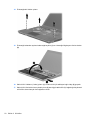 60
60
-
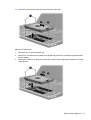 61
61
-
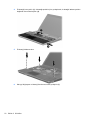 62
62
-
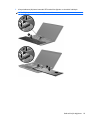 63
63
-
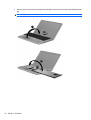 64
64
-
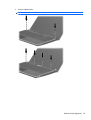 65
65
-
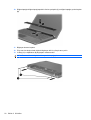 66
66
-
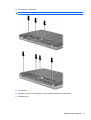 67
67
-
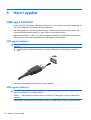 68
68
-
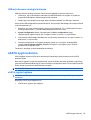 69
69
-
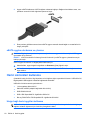 70
70
-
 71
71
-
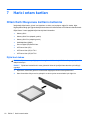 72
72
-
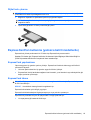 73
73
-
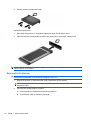 74
74
-
 75
75
-
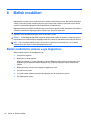 76
76
-
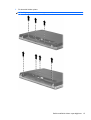 77
77
-
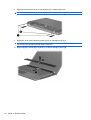 78
78
-
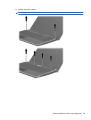 79
79
-
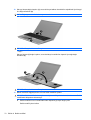 80
80
-
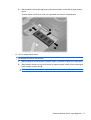 81
81
-
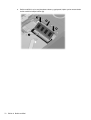 82
82
-
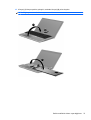 83
83
-
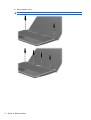 84
84
-
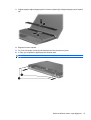 85
85
-
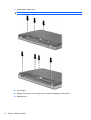 86
86
-
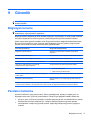 87
87
-
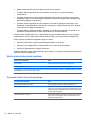 88
88
-
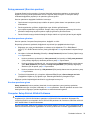 89
89
-
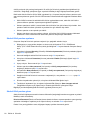 90
90
-
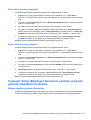 91
91
-
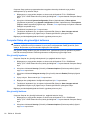 92
92
-
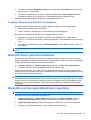 93
93
-
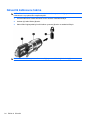 94
94
-
 95
95
-
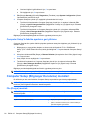 96
96
-
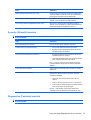 97
97
-
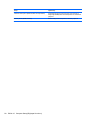 98
98
-
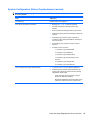 99
99
-
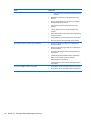 100
100
-
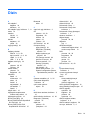 101
101
-
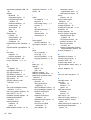 102
102
-
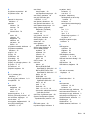 103
103
-
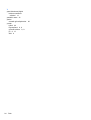 104
104
-
 105
105
HP ProBook 4520s Notebook PC Kullanım kılavuzu
- Tip
- Kullanım kılavuzu
- Bu kılavuz aynı zamanda aşağıdakiler için de uygundur:
İlgili makaleler
-
HP ProBook 5320m Notebook PC Kullanım kılavuzu
-
HP ProBook 4421s Notebook PC Kullanici rehberi
-
HP ProBook 4421s Notebook PC Kullanım kılavuzu
-
HP ProBook 4421s Notebook PC Kullanım kılavuzu
-
HP Pavilion dv7-4200 Entertainment Notebook PC series Kullanım kılavuzu
-
HP EliteBook 8540p Notebook PC Kullanici rehberi
-
HP EliteBook 8570w Base Model Mobile Workstation Kullanici rehberi
-
HP ProBook 6550b Notebook PC Kullanici rehberi
-
HP EliteBook 8570p Notebook PC Kullanici rehberi